Xuất ảnh trên Photoshop có rất nhiều lựa chọn khác nhau, ngoài việc bạn lưu dưới định dạng ảnh thông thường như lưu ảnh dưới dạng PDF chẳng hạn. Khi lưu ảnh Photoshop dưới dạng PDF thì bạn có thể sử dụng để làm tài liệu luôn mà không cần phải thêm bước lưu dưới dạng ảnh trên Photoshop như bình thường, rồi mới thực hiện thao tác chuyển từ ảnh sang dạng PDF khá mất thời gian. Bài viết dưới đây sẽ hướng dẫn bạn đọc cách chuyển tệp ảnh trên Photoshop thành file PDF ngay trên phần mềm chỉnh sửa ảnh này.
Cách xuất ảnh Photoshop thành file PDF
Bước 1:
Bạn mở hình ảnh muốn lưu dưới dạng PDF rồi nhấn nút File > Save As để thực hiện lưu file ảnh này lại. Sau đó, hiển thị giao diện lưu file, bạn đặt tên cho file mới này và chọn định dạng lưu là Photoshop PDF, nhấn Save để lưu file.
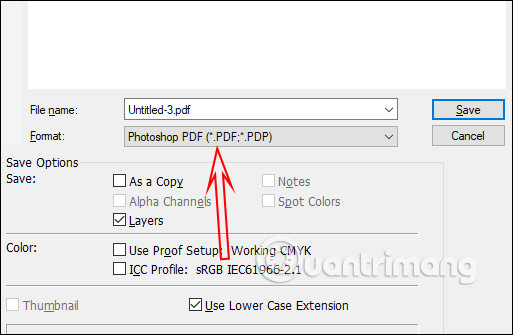
Bước 2:
Lúc này hiển thị giao diện như dưới đây, bạn nhấn OK để chuyển sang giao diện chỉnh sửa hình ảnh trước khi lưu dưới dạng PDF.
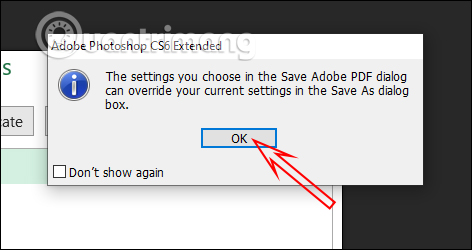
Bước 3:
Trước hết chúng ta sẽ tiến hành giảm dung lượng cho file Photoshop đang lưu. Tại giao diện này bạn nhấn vào tab General rồi nhìn sang nội dung bên cạnh, bỏ tích tại tùy chọn Preserve Photoshop Editing Capabilities.
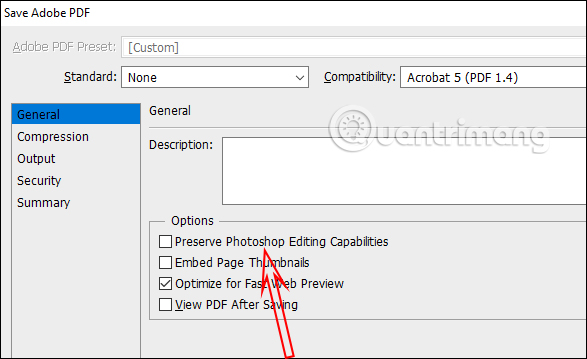
Bước 4:
Chúng ta tiếp tục thực hiện thao tác giảm dung lượng cho file PDF sau này, nhấn vào mục Compression rồi tại phần Image Quality bạn nhấn chọn High nếu đang để ở chế độ Maximum. Cuối cùng bạn nhấn Save PDF để lưu và giảm bớt dung lượng file. Khi đó hình ảnh sẽ được chuyển thành file PDF. Chúng ta chỉ cần dùng các phần mềm mở file PDF để xem nội dung là được.
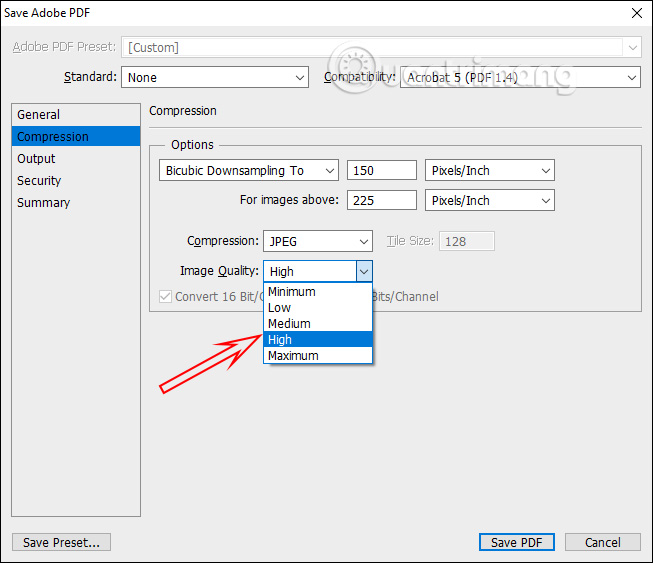
 Công nghệ
Công nghệ  AI
AI  Windows
Windows  iPhone
iPhone  Android
Android  Học IT
Học IT  Download
Download  Tiện ích
Tiện ích  Khoa học
Khoa học  Game
Game  Làng CN
Làng CN  Ứng dụng
Ứng dụng 


















 Linux
Linux  Đồng hồ thông minh
Đồng hồ thông minh  macOS
macOS  Chụp ảnh - Quay phim
Chụp ảnh - Quay phim  Thủ thuật SEO
Thủ thuật SEO  Phần cứng
Phần cứng  Kiến thức cơ bản
Kiến thức cơ bản  Lập trình
Lập trình  Dịch vụ công trực tuyến
Dịch vụ công trực tuyến  Dịch vụ nhà mạng
Dịch vụ nhà mạng  Quiz công nghệ
Quiz công nghệ  Microsoft Word 2016
Microsoft Word 2016  Microsoft Word 2013
Microsoft Word 2013  Microsoft Word 2007
Microsoft Word 2007  Microsoft Excel 2019
Microsoft Excel 2019  Microsoft Excel 2016
Microsoft Excel 2016  Microsoft PowerPoint 2019
Microsoft PowerPoint 2019  Google Sheets
Google Sheets  Học Photoshop
Học Photoshop  Lập trình Scratch
Lập trình Scratch  Bootstrap
Bootstrap  Năng suất
Năng suất  Game - Trò chơi
Game - Trò chơi  Hệ thống
Hệ thống  Thiết kế & Đồ họa
Thiết kế & Đồ họa  Internet
Internet  Bảo mật, Antivirus
Bảo mật, Antivirus  Doanh nghiệp
Doanh nghiệp  Ảnh & Video
Ảnh & Video  Giải trí & Âm nhạc
Giải trí & Âm nhạc  Mạng xã hội
Mạng xã hội  Lập trình
Lập trình  Giáo dục - Học tập
Giáo dục - Học tập  Lối sống
Lối sống  Tài chính & Mua sắm
Tài chính & Mua sắm  AI Trí tuệ nhân tạo
AI Trí tuệ nhân tạo  ChatGPT
ChatGPT  Gemini
Gemini  Điện máy
Điện máy  Tivi
Tivi  Tủ lạnh
Tủ lạnh  Điều hòa
Điều hòa  Máy giặt
Máy giặt  Cuộc sống
Cuộc sống  TOP
TOP  Kỹ năng
Kỹ năng  Món ngon mỗi ngày
Món ngon mỗi ngày  Nuôi dạy con
Nuôi dạy con  Mẹo vặt
Mẹo vặt  Phim ảnh, Truyện
Phim ảnh, Truyện  Làm đẹp
Làm đẹp  DIY - Handmade
DIY - Handmade  Du lịch
Du lịch  Quà tặng
Quà tặng  Giải trí
Giải trí  Là gì?
Là gì?  Nhà đẹp
Nhà đẹp  Giáng sinh - Noel
Giáng sinh - Noel  Hướng dẫn
Hướng dẫn  Ô tô, Xe máy
Ô tô, Xe máy  Tấn công mạng
Tấn công mạng  Chuyện công nghệ
Chuyện công nghệ  Công nghệ mới
Công nghệ mới  Trí tuệ Thiên tài
Trí tuệ Thiên tài